
Consulter les conditions d'exploitation et les réglages de cette machine
Réglages que quiconque peut modifier
Pour contrôler l'adresse IP ou la version de fonction de cette machine ([Infos Périphérique])
Procédure d'affichage :
- [Utilitaires]
- [Infos Périphérique]
Affiche la version fonction, l'adresse IP (IPv4/IPv6), le numéro de série, les infos de contact (téléphone), les infos de contact (fax), les infos version, la liste des fonctions d'authentification et le code QR de cette machine.
Le code QR est affiché quand [Paramètres Connexion mobile] - [Configuration Affichage du code QR] (Ici) est activé.
Pour vérifier les informations compteur de cette machine ([Compteurs])
Pour vérifier le niveau d'économie de cette machine ([Info Éco])
Pour contrôler les tâches actives sur cette machine ou l'historique des tâches ([Liste Tâches])
Écran Tâche
Afficher l'écran Tâches
On désigne par Tâche une opération individuelle comme l'impression, l'émission, la réception ou l'enregistrement.
Appuyez sur [Liste tâches] sur l'écran d'accueil ou dans le menu principal du style classique pour voir la tâche active ou l'historique des tâches, ou pour imprimer un rapport de résultats d'envoi/de réception.
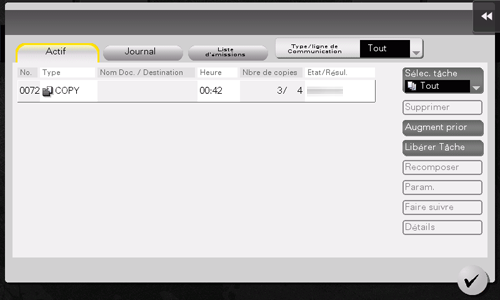
L'icône et l'état d'exécution de la tâche active sont affichés pendant son exécution. Pour des détails sur les types d'icônes, voir Ici.
Afficher les tâches actives
Appuyez sur [En cours...] pour afficher les tâches actives ou en attente sur cette machine. Selon les besoins, vous pouvez modifier l'ordre des tâches d'impression ou supprimer une tâche en attente.
Élément | Description |
|---|---|
[Type/ligne de Communication] | Permet de filtrer les tâches à afficher dans la liste en fonction des conditions suivantes.
|
[Sélec. tâche] | Permet de filtrer les tâches à afficher dans la liste en fonction du type de tâche, par exemple une tâche d'impression ou une tâche d'envoi. |
[Delete] | Supprime une tâche sélectionnée dans la liste. |
[Augment prior] (Tâche Impression) | Modifie la priorité d'impression quand des tâches d'impression sont en file d'attente. Sélectionnez un travail à imprimer en premier dans la liste des tâches en attente et appuyez [Exécuter].
|
[Libérer Tâche] (Tâche Impression) | Configurez la fonction d'épreuve et affichez la liste des travaux d'impression exécutés à l'aide du pilote d'imprimante. Pour imprimer, sélectionnez le travail d'impression désiré et appuyez sur [Exécuter]. Si nécessaire, vous pouvez changer les réglages d'impression ou supprimer un tâche.
|
[Recomposer] | Envoie manuellement un fax en attente de renumérotation sélectionné dans la liste. Un fax en attente de réémission est automatiquement réémis par la fonction de recomposition auto à l'issue d'un délai spécifié ; vous pouvez cependant lancer manuellement l'émission sans attendre que le délai soit écoulé. |
[Paramètres] | Vérifiez le réglage d'une tâche sélectionnée dans la liste. |
[Faire suivre] | Fait suivre un fax reçu par la fonction de réception proxy en mémoire à une autre destination. Sélectionnez une destination dans le carnet d'adresses ou saisissez-la directement, puis appuyez sur [Départ].
|
[Détails] | Vérifiez les infos détaillées d'une tâche sélectionnée dans la liste. |
[Affichage d'avertissement] | Ouvre l'écran d'avertissement affichant l'erreur affectant la tâche que vous avez sélectionnée. |
Vérifier l'Historique des tâches
Appuyez sur [Journal] pour afficher une liste des tâches traitées sur cette machine jusqu'au moment présent. Vous pouvez vérifier une tâche qui n'a pu être menée à terme en raison d'une erreur.
Élément | Description |
|---|---|
[Type/ligne de Communication] | Permet de filtrer les tâches à afficher dans la liste en fonction des conditions suivantes.
|
[Sélec. tâche] | Permet de filtrer les tâches à afficher dans la liste en fonction du type de tâche, par exemple une tâche d'impression ou une tâche d'envoi. Les tâches peuvent encore être filtrées en association avec [Filtrer]. |
[Filtrer] | Permet de filtrer les tâches à afficher dans la liste en fonction des conditions sélectionnées.
|
[Détails] | Vérifiez les infos détaillées d'une tâche sélectionnée dans la liste. |
Si l'authentification utilisateur est installé sur cette machine, changez la méthode d' authentification et effacez toutes les données de gestion ; l'historique des tâches est supprimé.
Imprimer un rapport de communication
Appuyez sur [Liste d'émissions] pour imprimer un rapport fax qui comporte les résultats des tâches de communication Numérisation, Envoi fax, Réception fax, et des communications fax (Émi/Réc). S'il s'agit d'un rapport fax, vous pouvez spécifier le nombre de destinations.
Pour imprimer un rapport de communication, sélectionnez le [type de rapport] souhaité, appuyez sur [Confirmer sélection]. Utilisez la touche Départ pour lancer l'impression.
Réglages que seuls les administrateurs peuvent modifier
Pour imprimer une liste des réglages utilisateur ou des réglages administrateur de cette machine ([Gestion Liste])
Procédure d'affichage :
- [Utilitaires]
- [Administrateur]
- [Réglage Système]
- [Liste/Compteur]
- [Gestion Liste]
- [Liste/Compteur]
- [Réglage Système]
- [Administrateur]
Imprime la liste des réglages de cette machine.
Changez les réglages d'impression selon vos besoins et appuyez [Démarrer] pour lancer l'impression.
Pour compter les exemplaires par type ou format de papier ([Compteur Format/Type Papier])
Procédure d'affichage :
- [Utilitaires]
- [Administrateur]
- [Réglage Système]
- [Liste/Compteur]
- [Compteur Format et Type Papier]
- [Liste/Compteur]
- [Réglage Système]
- [Administrateur]
Permet d'enregistrer une combinaison de format et type de papier pour gérer le décompte des feuilles utilisées.
Appuyez sur le numéro à enregistrer, puis sur [Modifier format/type papier] pour sélectionner le format papier à combiner avec le format papier à comptabiliser. Si vous ne spécifiez pas les types de papier, sélectionnez [Aucune sélection].
Appuyez sur [RàZ compteur] pour initialiser le compteur sélectionné.
Si vous modifiez une combinaison de format et type de papier, le compteur est réinitialisé.
Pour vérifier l'adresse MAC de cette machine ([Paramètre Périphérique])
Procédure d'affichage :
- [Utilitaires]
- [Administrateur]
- [Réseau]
- [Config. sans fil]
- [Paramètre Périphérique]
- [Config. sans fil]
- [Réseau]
- [Administrateur]
Permet de vérifier l'adresse MAC de l'adaptateur réseau sans fil.
Pour enregistrer une destination pour notifier qu'il est temps de remplacer les consommables sur cette machine ou envoyer des informations d'avertissement ([Param Notification Statut])
Procédure d'affichage :
- [Utilitaires]
- [Administrateur]
- [Entretien]
- [Param Notification statut]
- [Entretien]
- [Administrateur]
Configurez le réglage de notification d'un avertissement (par exemple, remplacement du toner ou bourrage papier) se produisant sur cette machine à l'adresse e-mail enregistrée.
Pour enregistrer une destination de notification, spécifiez l'adresse IP ou l'adresse e-mail dans la liste des destinations de notification, puis sélectionnez [Modifier].
Pour notifier l'adresse IP, configurez les réglages suivants.
Configuration | Description |
|---|---|
[Adresse de notification] | Entrez l'adresse e‑mail de la destination (253 caractères max.). Utilisez l'un des formats suivants. |
[Numéro de port] | Si nécessaire, changez le numéro de port. |
[Nom de communauté] | Entrez le nom de communauté (15 caractères max.) (par défaut : [public]). |
[Alerte] | Sélectionnez les éléments à notifier automatiquement. Cochez la case des éléments à notifier. |
Pour notifier à l'adresse e-mail, configurez les réglages suivants.
Configuration | Description |
|---|---|
[Adresse de notification] | Entrez l'adresse e-mail de la destination (320 caractères max., hormis espaces). |
[Alerte] | Sélectionnez les éléments à notifier automatiquement. Cochez la case des éléments à notifier. |
Pour modifier ou supprimer une destination enregistrée, spécifiez la destination en question dans la liste des destinations et sélectionnez [Modifier] ou [Supprimer].
Pour enregistrer une destination pour notifier les informations de compteur de cette machine ou un planning de notification ([Compteur total Réglages de notification])
Procédure d'affichage :
- [Utilitaires]
- [Administrateur]
- [Entretien]
- [Compteur total Réglages de notification]
- [Entretien]
- [Administrateur]
Configurez le réglage d'envoi des informations du compteur gérées par cette machine à une adresse e-mail enregistrée.
Configuration | Description |
|---|---|
[Configuration notification compteur total] | Saisissez un nom de modèle à inclure dans le mail de notification (20 caractères max.). |
[Configuration de calendrier] | Spécifiez le calendrier de notification : [Tous les jours], [Toutes les semaines] ou [Tous les mois]. Il est possible d'enregistrer jusqu'à deux calendriers. Vous pouvez utiliser différents calendriers pour différents besoins. |
[Enregistrer Adresse de Notification] | Enregistrez les adresses E-mail de destination. Sélectionnez également un calendrier de notification à appliquer.
|
[Avis d'essai] | Pour émettre une notification test, réglez [Envoyer avis une fois configuration terminée] sur Oui (par défaut : Non). |
Pour autoriser les utilisateurs à envoyer concernant la fréquence d'utilisation ou les infos de configuration de cette machine ([Réglages Compteur et Émission Info sur le périphérique])
Procédure d'affichage :
- [Utilitaires]
- [Administrateur]
- [Réglage Système]
- [Liste/Compteur]
- [Réglages Compteur et émission info périphérique]
- [Liste/Compteur]
- [Réglage Système]
- [Administrateur]
Pour autoriser l'utilisateur à envoyer des informations telles que la fréquence d'utilisation de la machine et les réglages de fonction à notre entreprise, réglez cette option sur Oui (par défaut : Non).
Nous utiliserons les informations sur cette machine pour améliorer le service et les fonctions ultérieurs.
Les informations sur l'adresse IP et d'autres informations liées à la sécurité ainsi que les informations confidentielles telles que les carnets d'adresses ne seront pas envoyées.
Pour imprimer la liste des réglages associés au réseau ([Liste de config.réseau])
Procédure d'affichage :
- [Utilitaires]
- [Administrateur]
- [Réseau]
- [Liste de config. réseau]
- [Réseau]
- [Administrateur]
Imprimez la liste des réglages associés au réseau.
Le cas échéant, modifiez les réglages d'impression et sélectionnez [Impr.] pour lancer l'impression.
Pour changer l'ordre de tri de la liste communication sur l'écran Historique des tâches ([Réglage Affichage historique des tâches])
Procédure d'affichage :
- [Utilitaires]
- [Administrateur]
- [Réglage Système]
- [Régl. Affichage Historique tâches]
- [Réglage Système]
- [Administrateur]
Configurez les réglages d'affichage de l'écran Historique des tâches.
Configuration | Description |
|---|---|
[Méthode de tri de l'historique de communication] | Spécifiez l'ordre de tri de [Liste Comm.] sur l'écran [Liste tâches]. Sélectionnez un ordre de tri des enregistrements par date/heure, du ancien au plus récent ou vice versa (par défaut : [Plus récent en premier]). |

